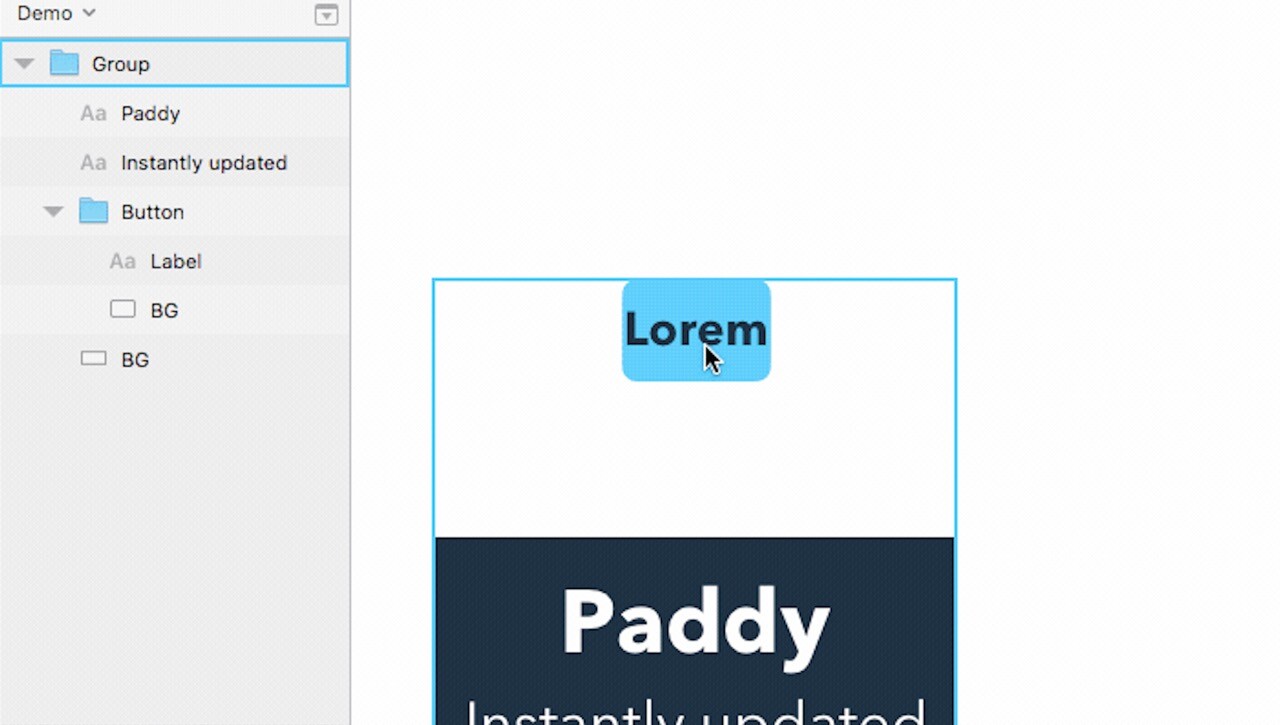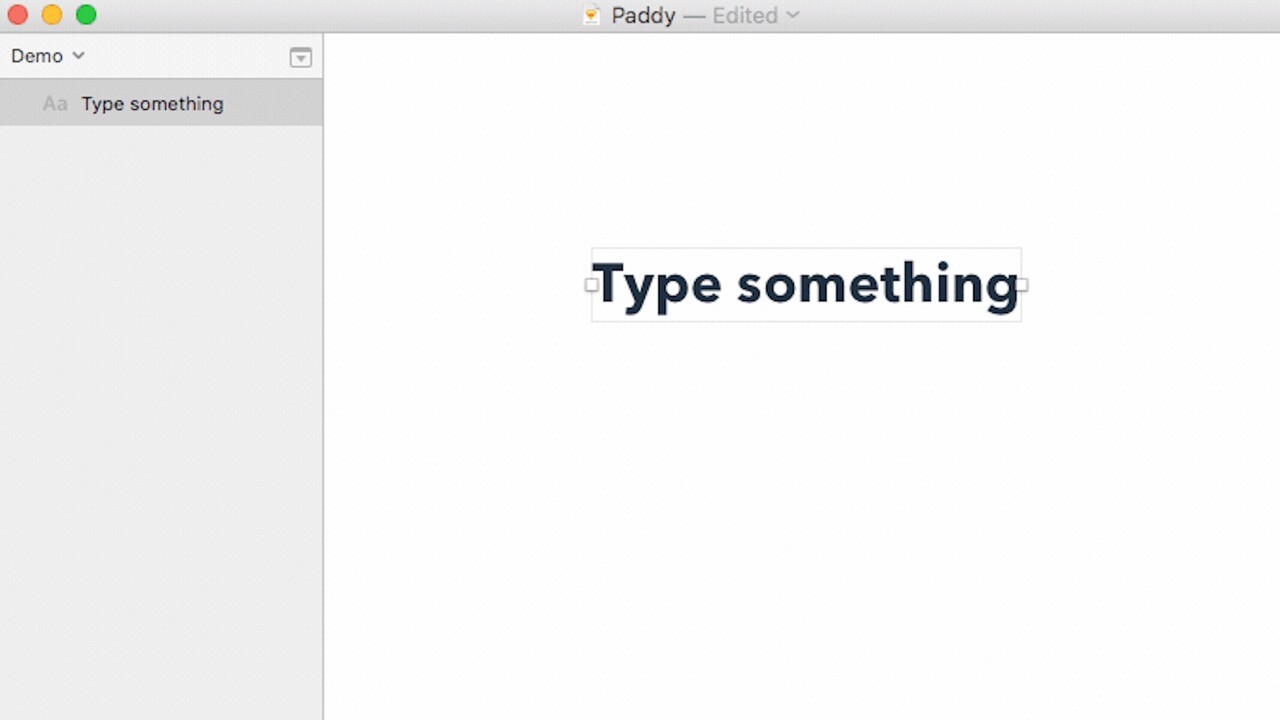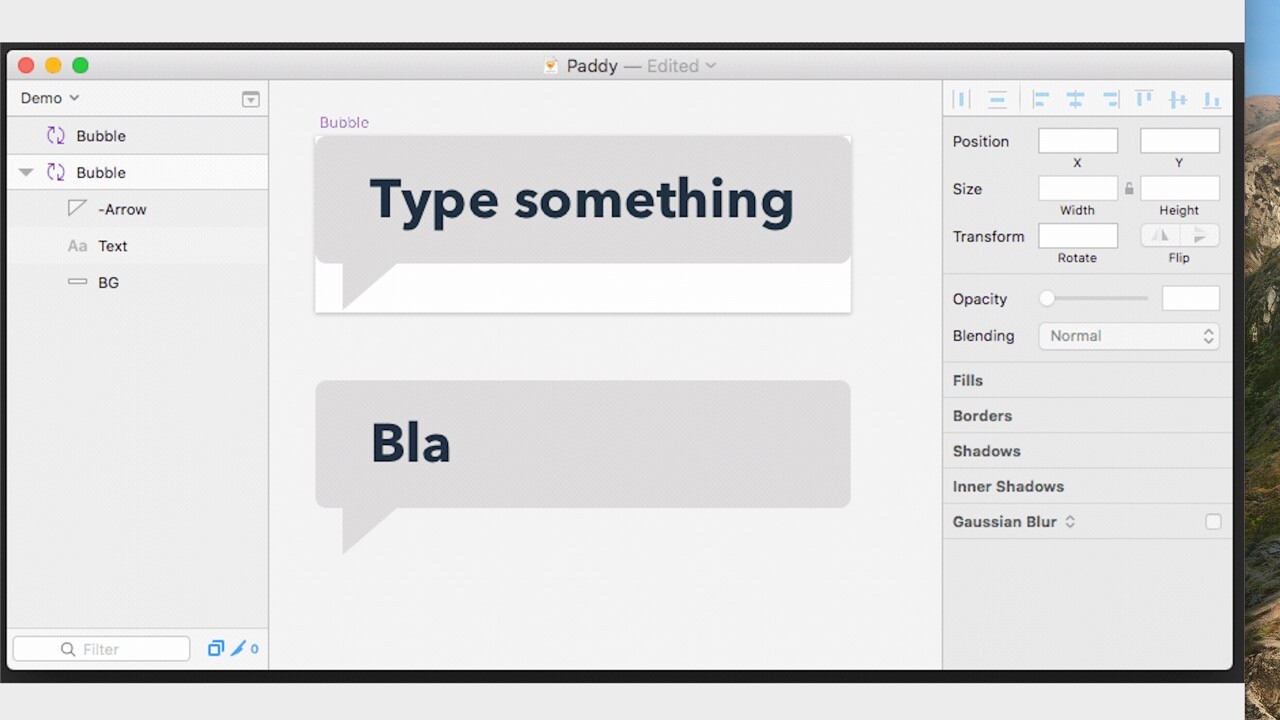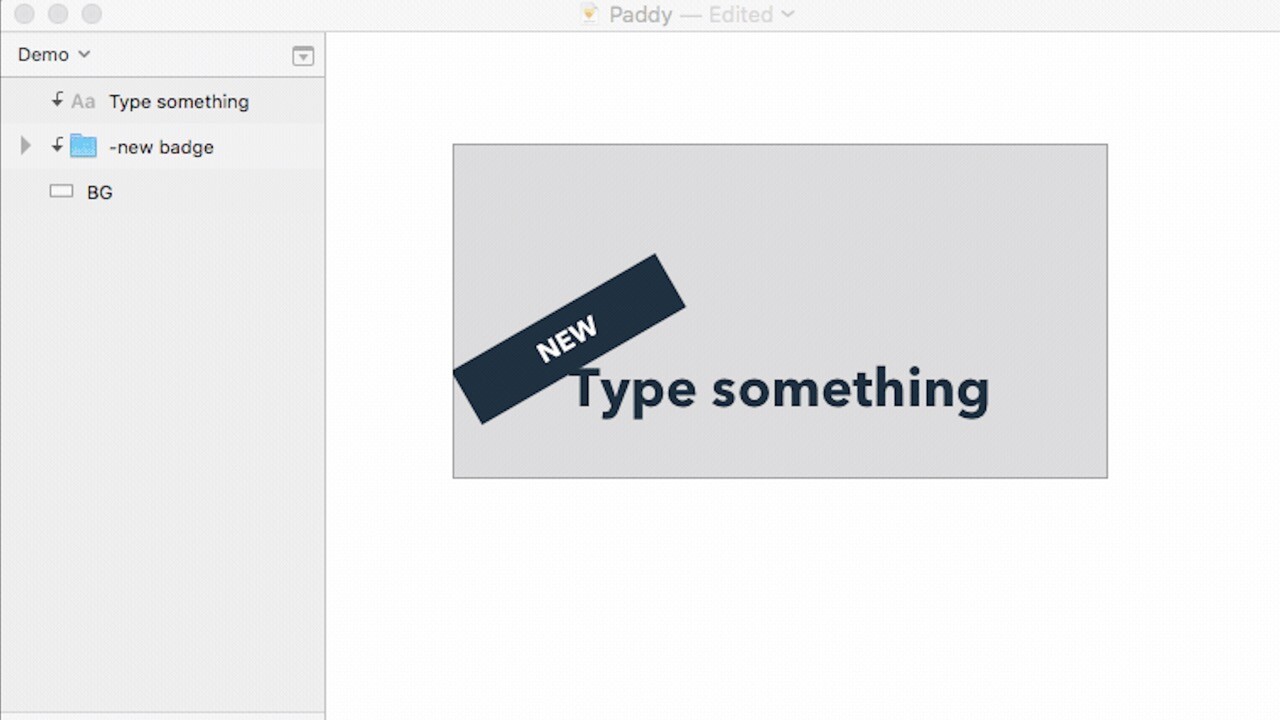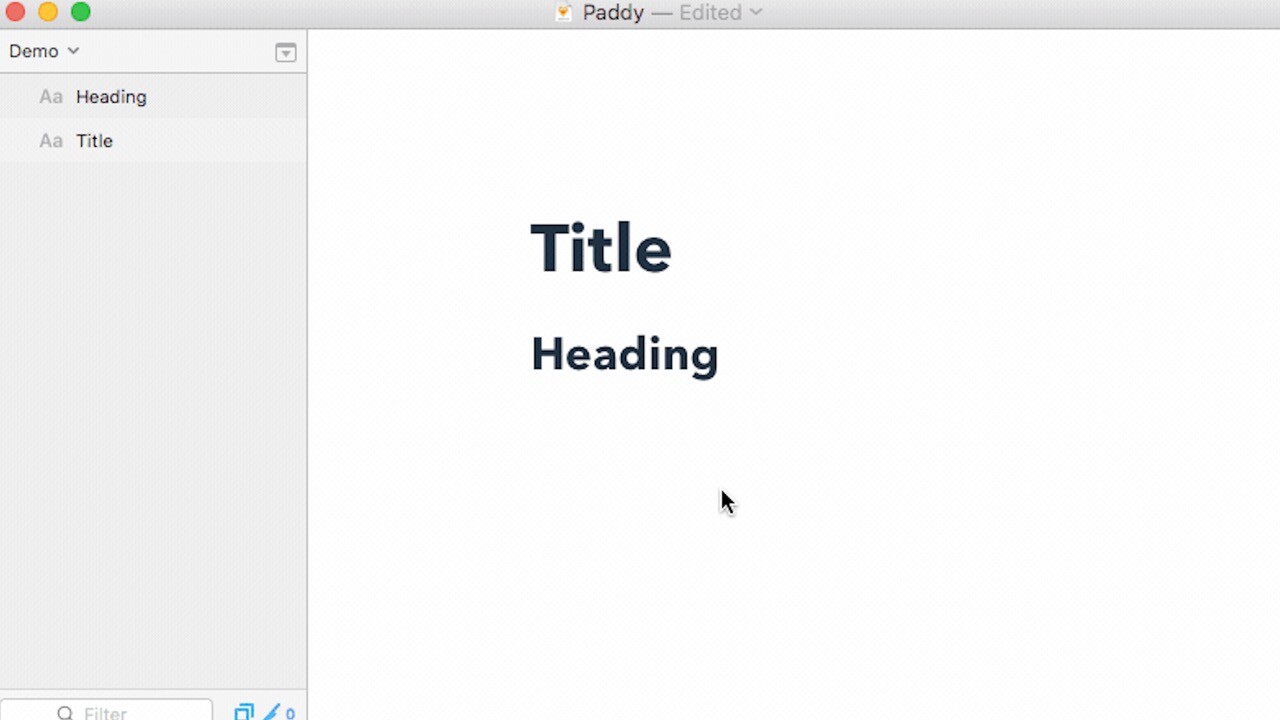Paddy插件是一款让你的sketch学会自动排版的插件,Paddy插件可以让你省去网页设计中反复的间距、边距、对齐调整操作,节省大量时间。
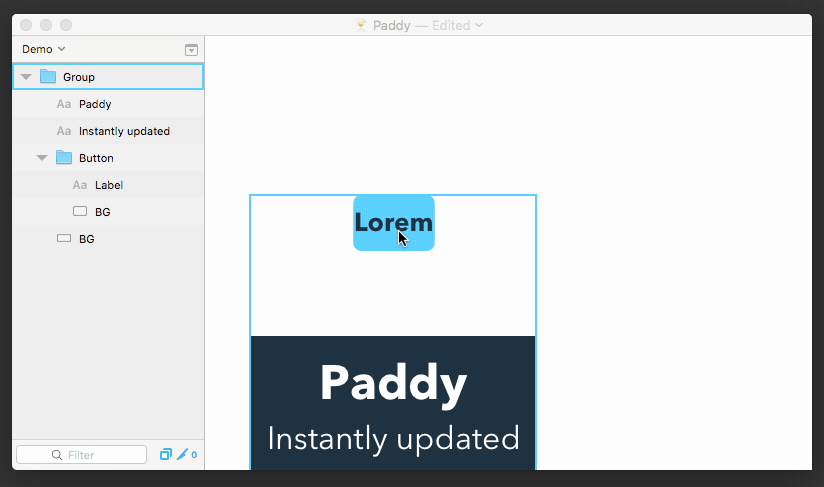
Paddy for Mac(sketch自动排版插件)破解教程
软件包下载完成后打开,双击Paddy.sketchplugin进行安装即可
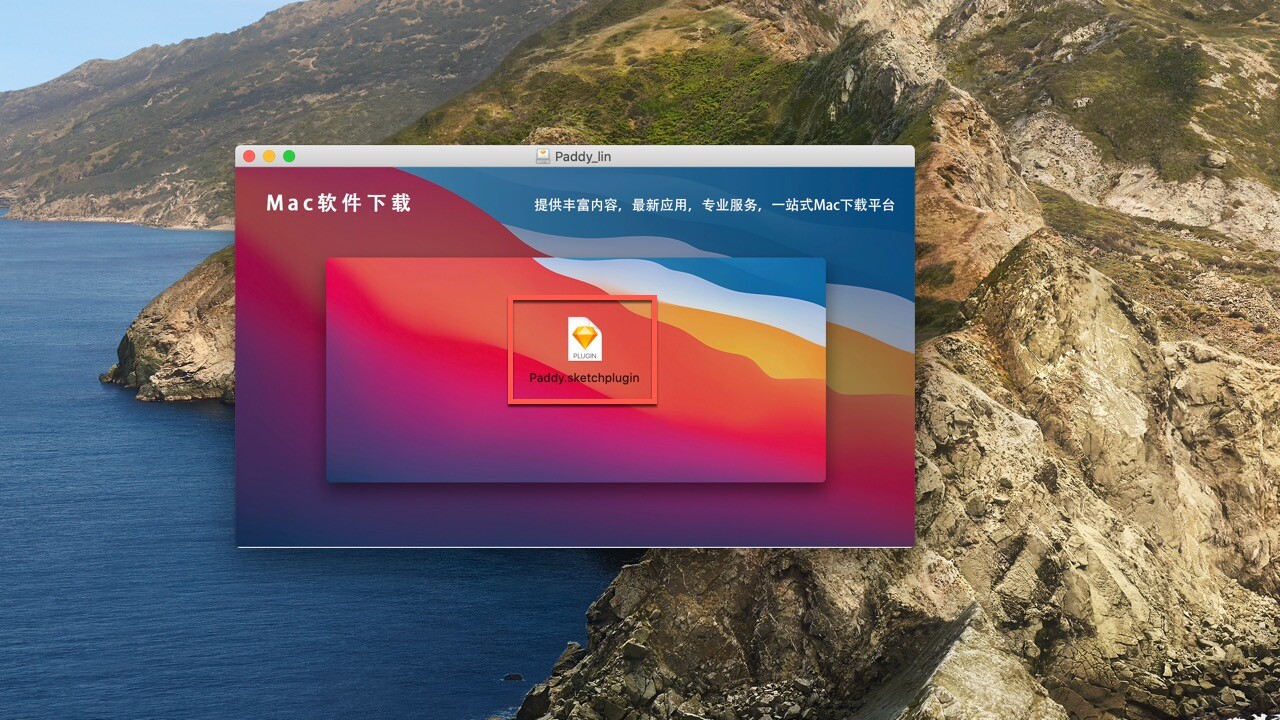
在插件目录下我们看到Paddy已经安装好了。
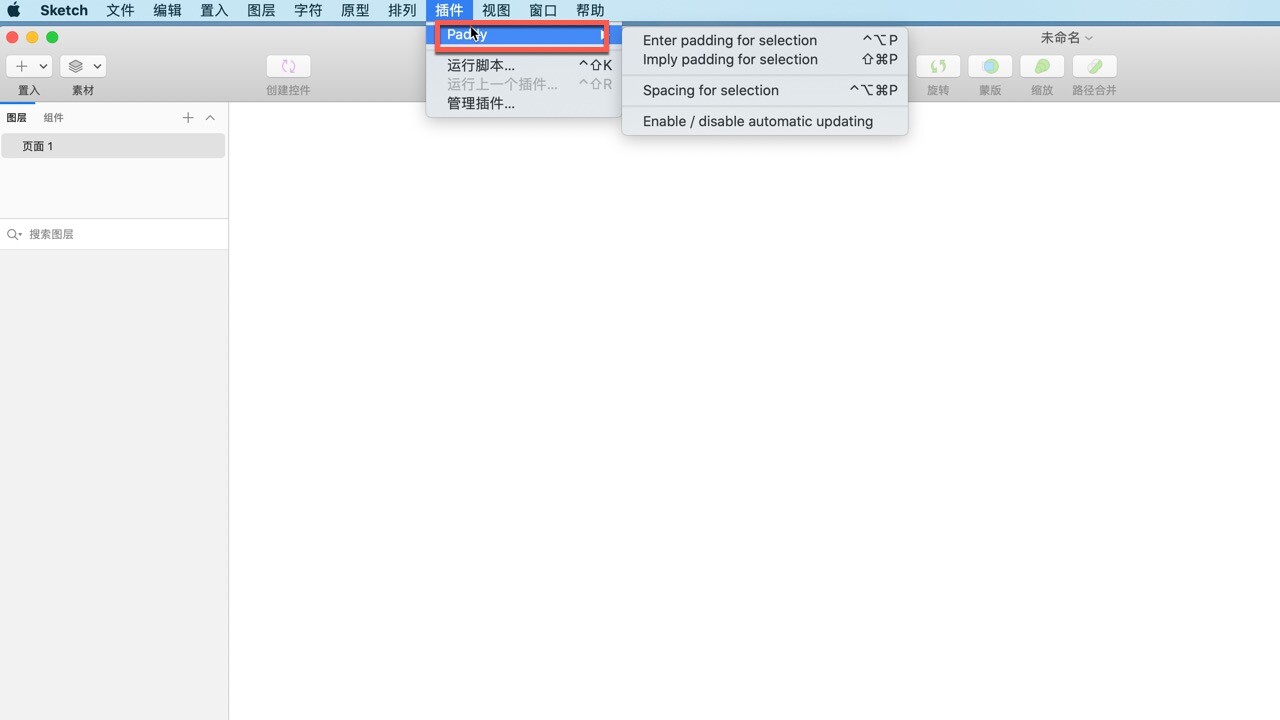
Padd使用教程
图层填充
-
填充可应用于组的 "背景" 层(形状图层或 Symbol)"背景" 图层将自动调整大小,以便以指定的填充包围该组内的所有图层
-
在 [ 和 ] 之间指定背景图层填充量,如 Background [10 20] 填充值的格式与 CSS 顺序相同
例子:
-
[20] 所有方向均填充 20
-
[10 5] 顶部和底部填充 10 左右填充 5
-
[10 5 15] 顶部填充 10 左右填充 5 底部填充 15
-
[10 5 15 20] 顶部填充 10 右填充 5 底部填充 15 左填充 20
-
执行 Plugins > Paddy > Enter padding for selection 或使用快捷键 control ⌃ + alt ⌥ + P 在弹出的对话框中输入字段,以将填充属性保存至所选图层
-
如果不希望输入指定填充,而是希望自动从它已有内容中推断,执行Plugins > Paddy > Imply padding for selection 或使用快捷键 command ⌘ + P
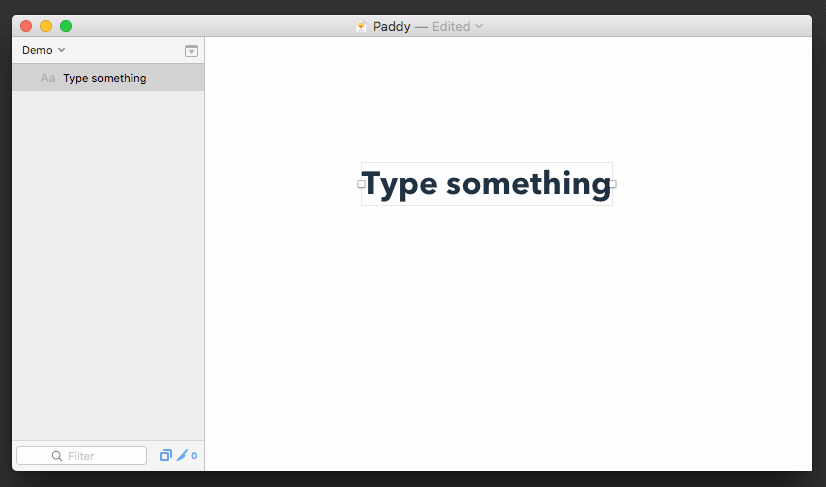
忽略特定图层
- 在背景层根据填充计算大小时忽略特定图层,只需将要忽略的图层名称加上 - 即可,例如 -new badge 会被忽略
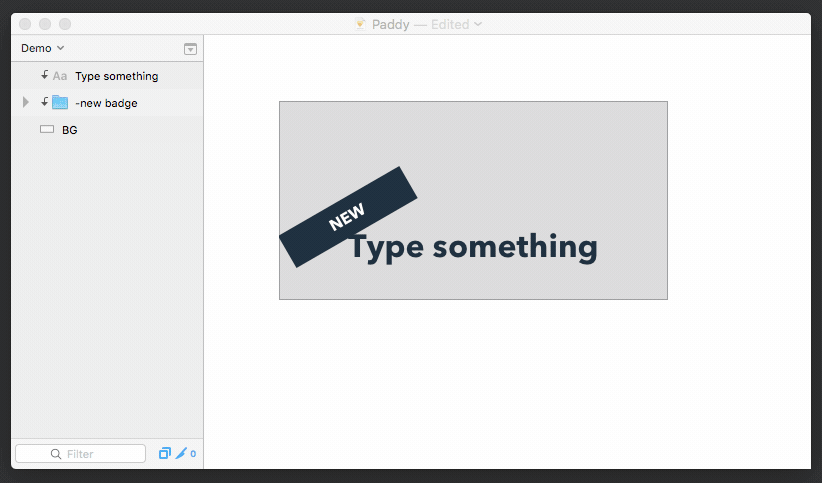
忽略特定边的填充
-
如果不想将填充应用于顶部、底部、左侧或右侧,只需使用 x 而不是数字
-
例如:要将填充 60 设置为顶部和底部,但忽略左右两侧,背景图层的名称设置为 [60 x] 即可
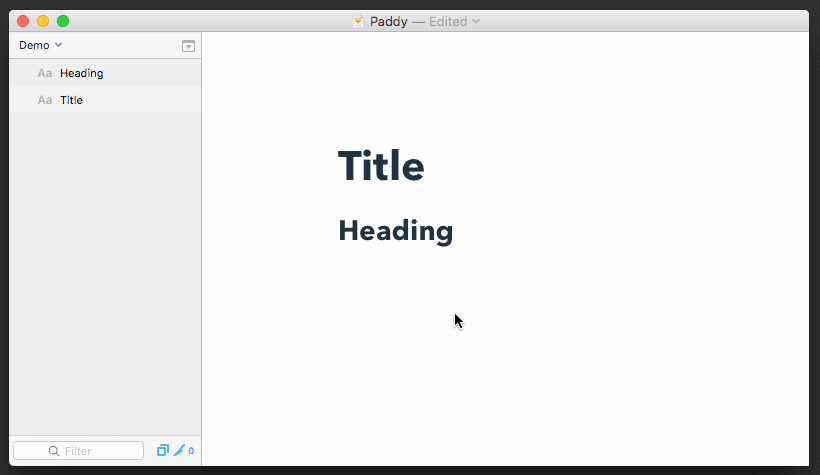
更高级的尺寸表达
-
在填充值旁指定最大和最小值可用 ; 分号分隔,例如 [20 10; width <= 50] 将应用最大宽度 50
-
对于宽度使用:width 或 w
-
对于高度使用:height 或 h
-
可用运算符:>= > < <= =
-
例如:[20;h>=250] 将在所有方向上应用 20 的填充,最小高度为 250
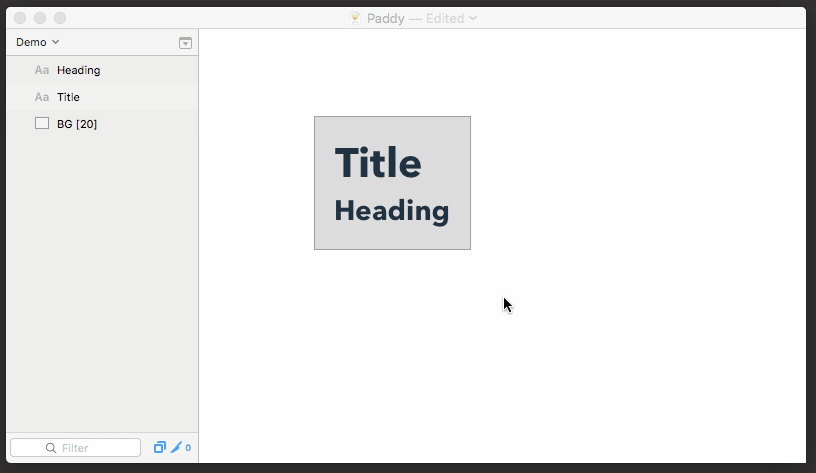
支持 Symbol
- 不得不说这是个异常好用的功能,解决了很多执行时遇到的问题。越来越多的插件开始和 Symbol 挂钩,这才是整个 Sketch 的精髓。
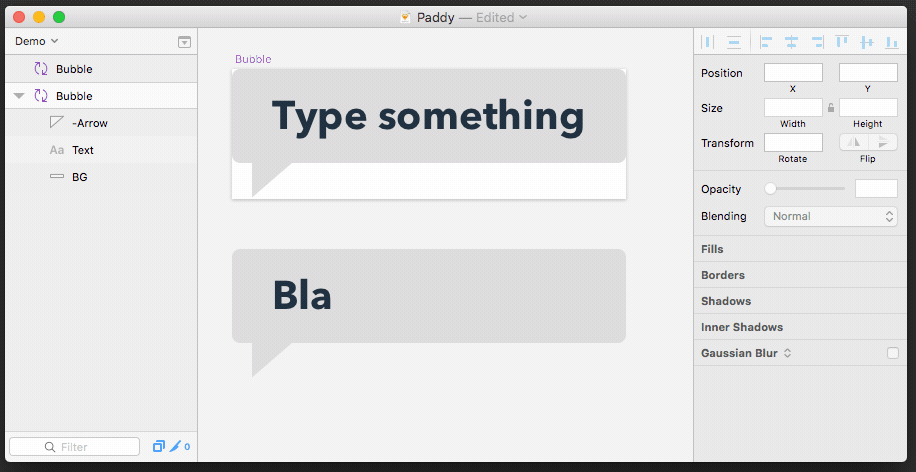
相关插件
-
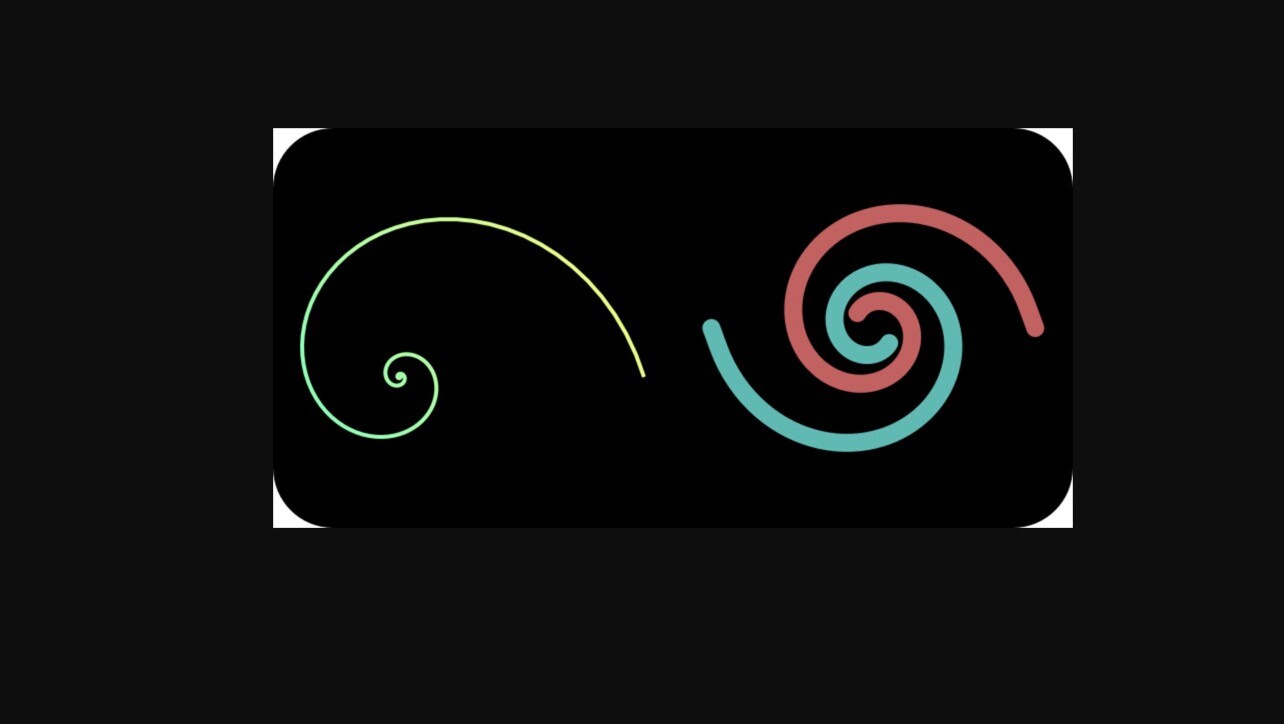 Sketch螺旋形状绘制插件6Spiral
Sketch螺旋形状绘制插件6Spiral -
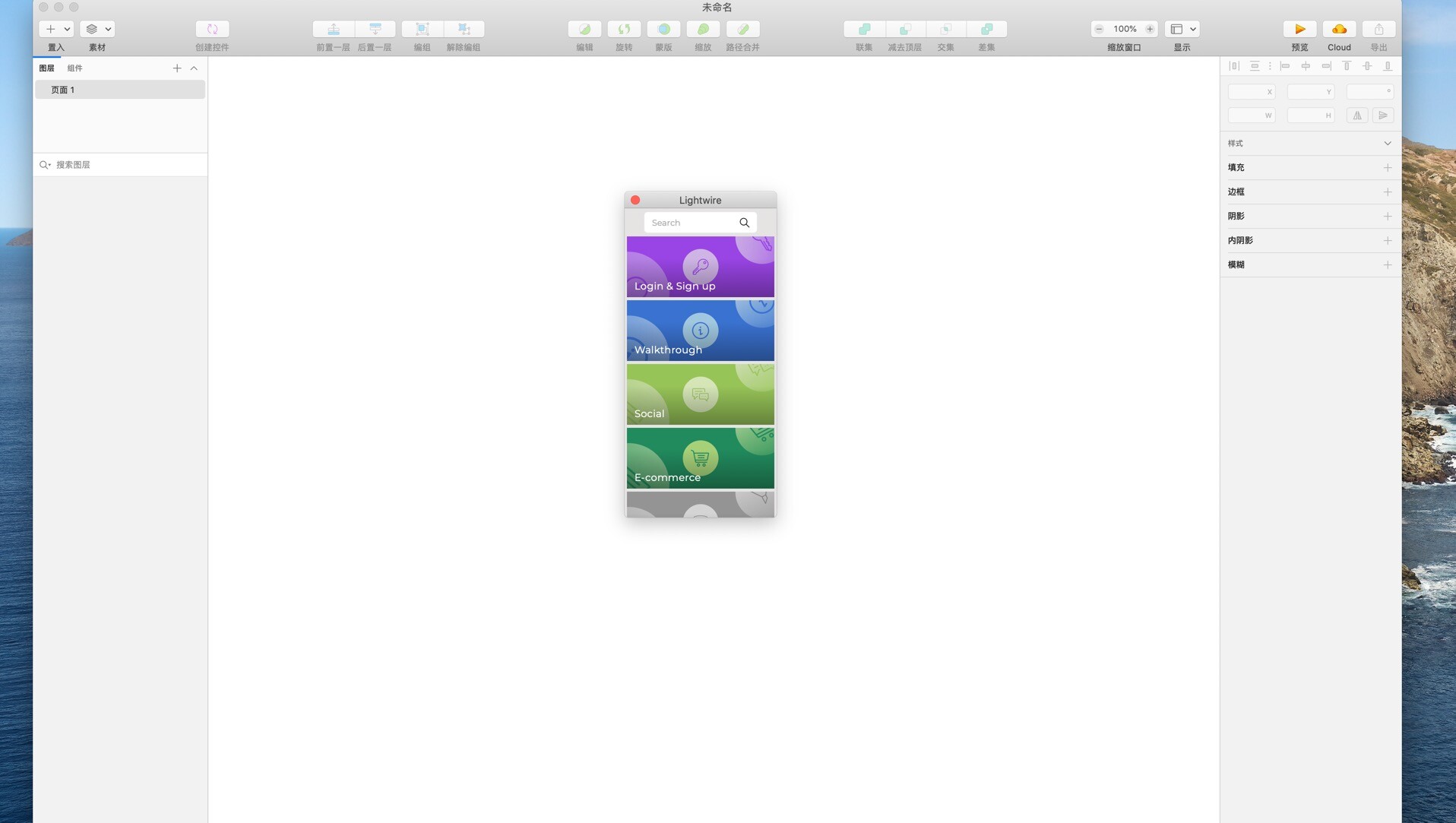 Sketch快速拖拽线框图插件Lightwire
Sketch快速拖拽线框图插件Lightwire -
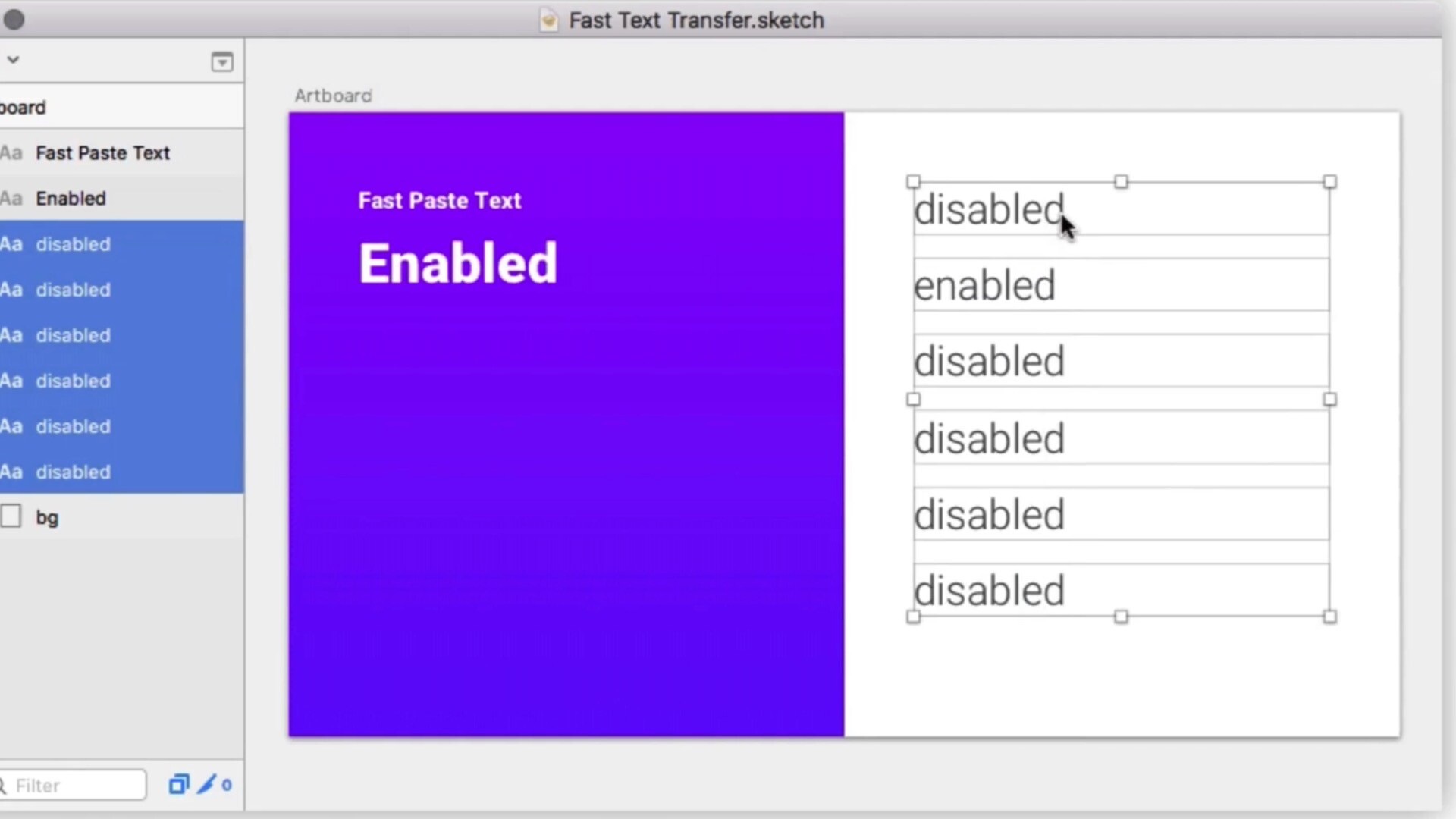 Fast Text Transfer(快速复制粘贴和交换文本)sketch插件
Fast Text Transfer(快速复制粘贴和交换文本)sketch插件 -
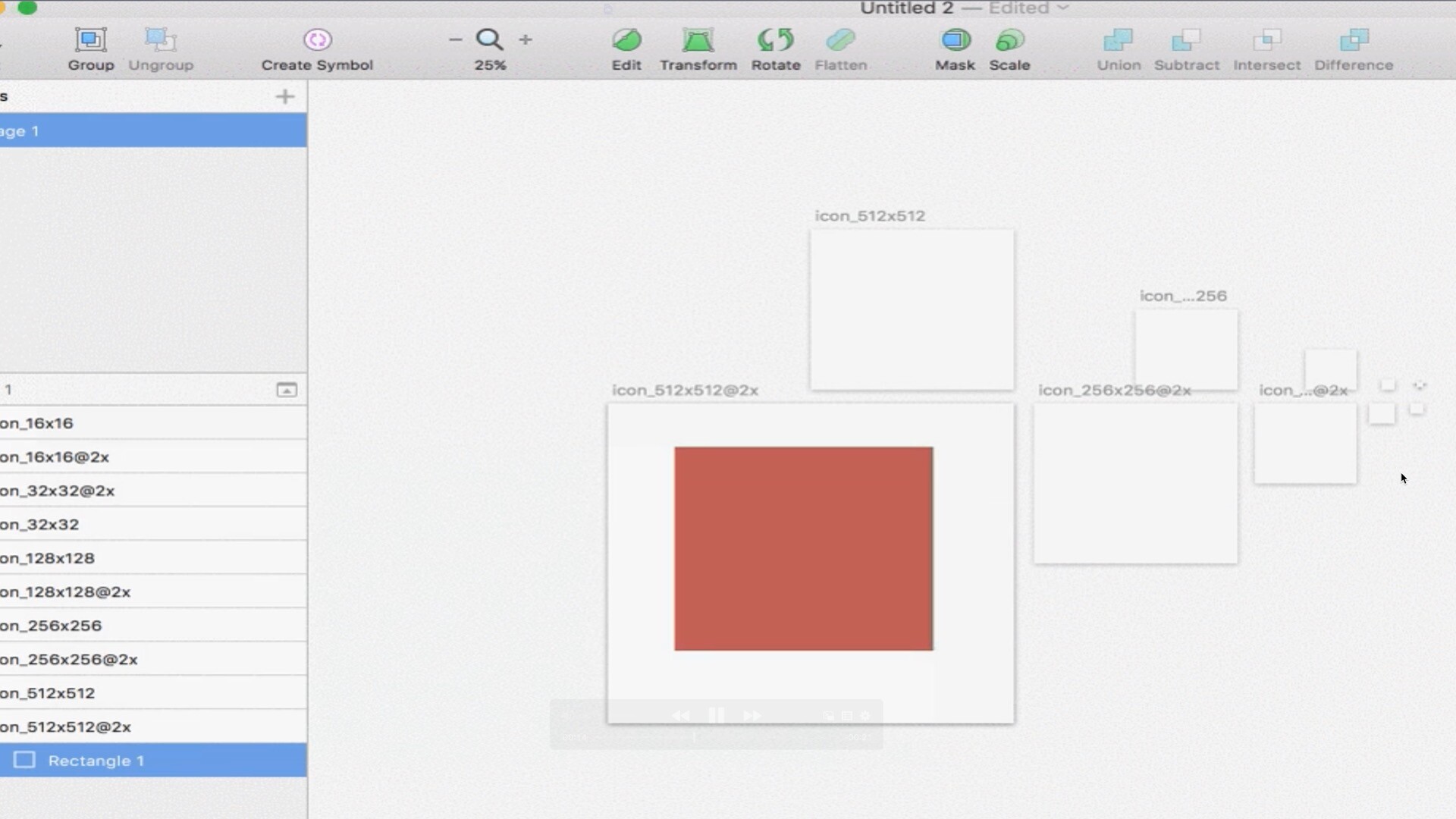 Repeat for Mac(一键将对象复制到所有的画板上)sketch插件
Repeat for Mac(一键将对象复制到所有的画板上)sketch插件 -
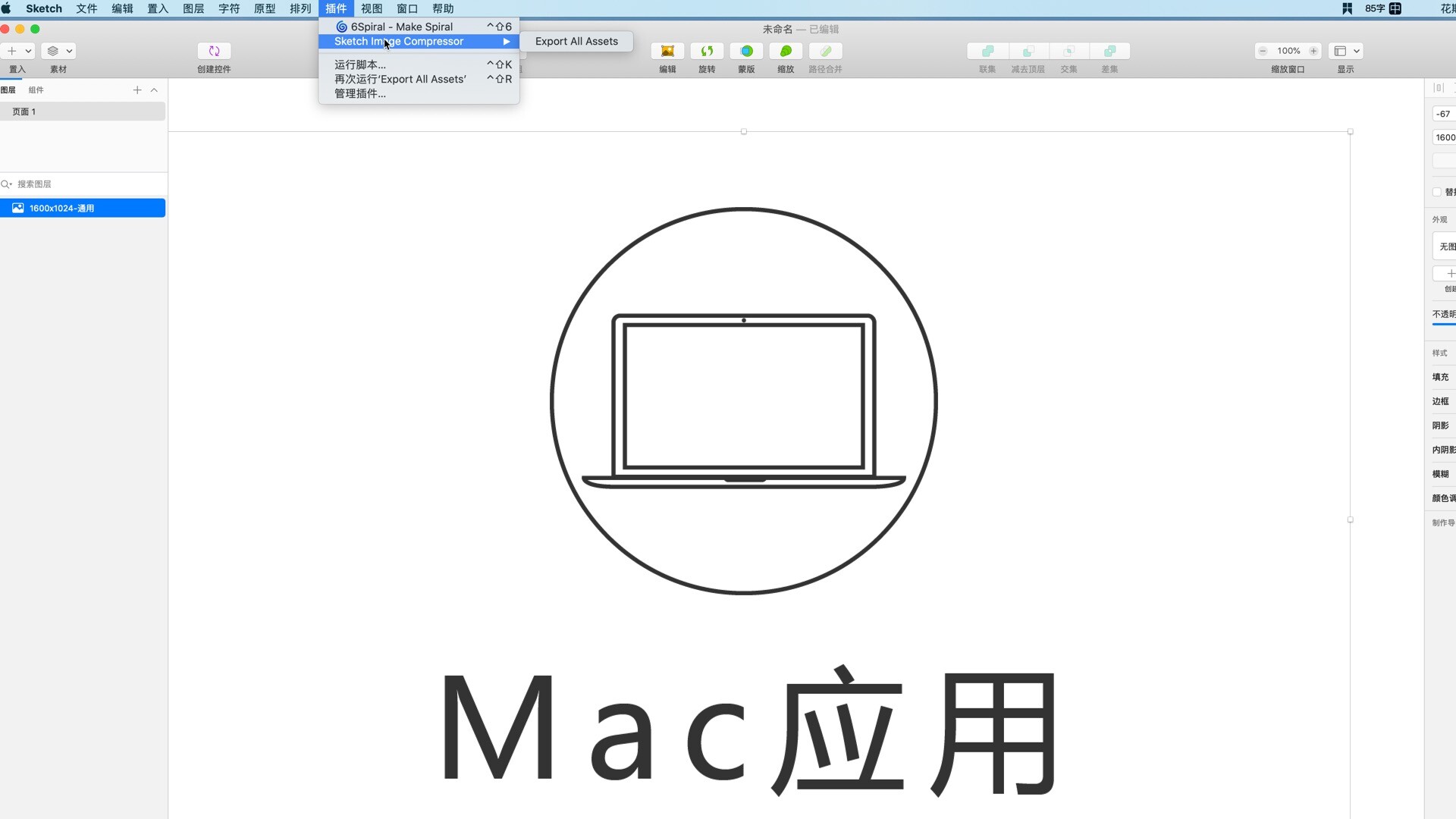 Sketch批量压缩图片插件 Image Compressor
Sketch批量压缩图片插件 Image Compressor -
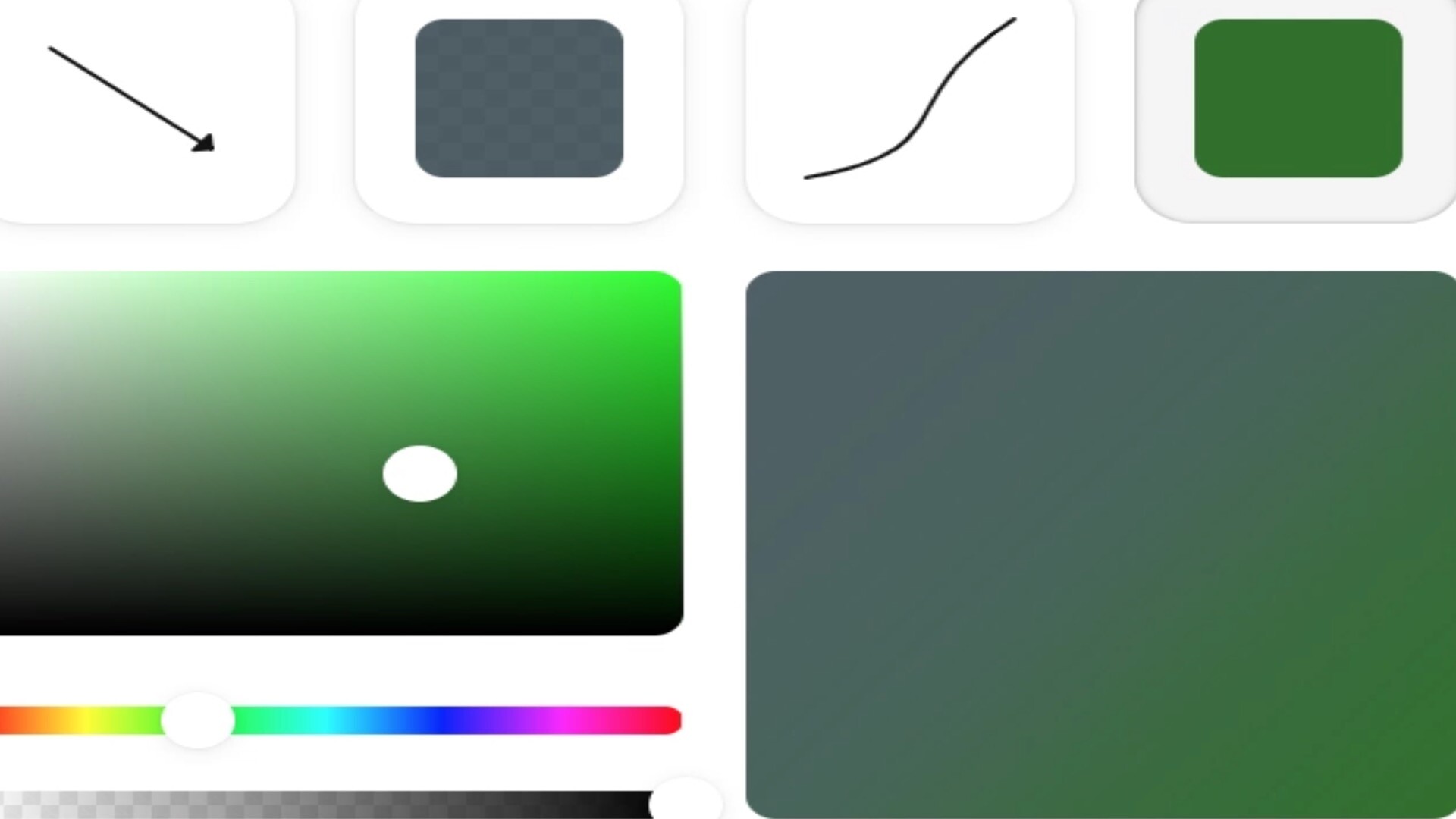 Easing Gradient for mac(sketch快速创建渐变效果插件)
Easing Gradient for mac(sketch快速创建渐变效果插件) -
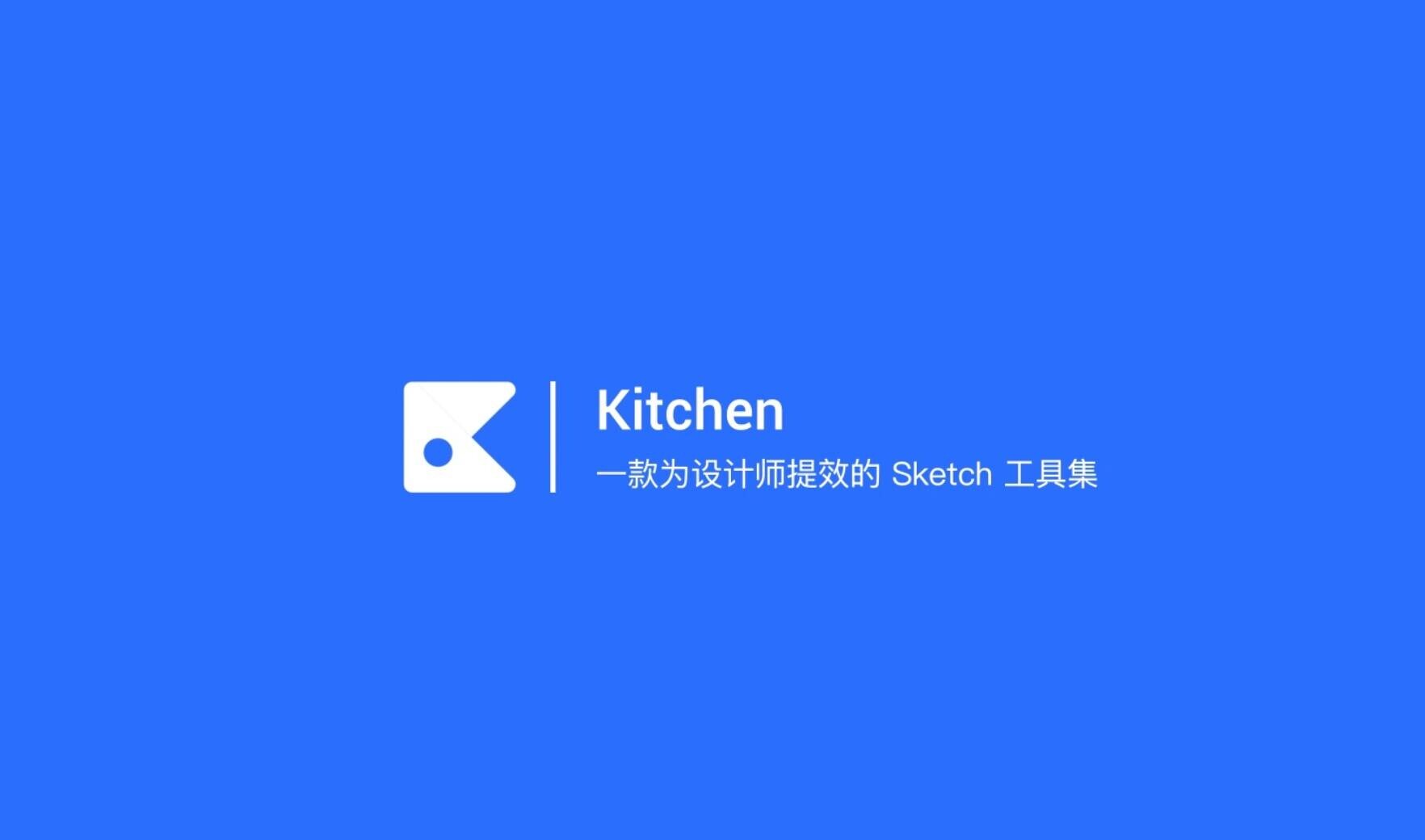 Kitchen for Mac(Sketch插件辅助功能管理)
Kitchen for Mac(Sketch插件辅助功能管理) -
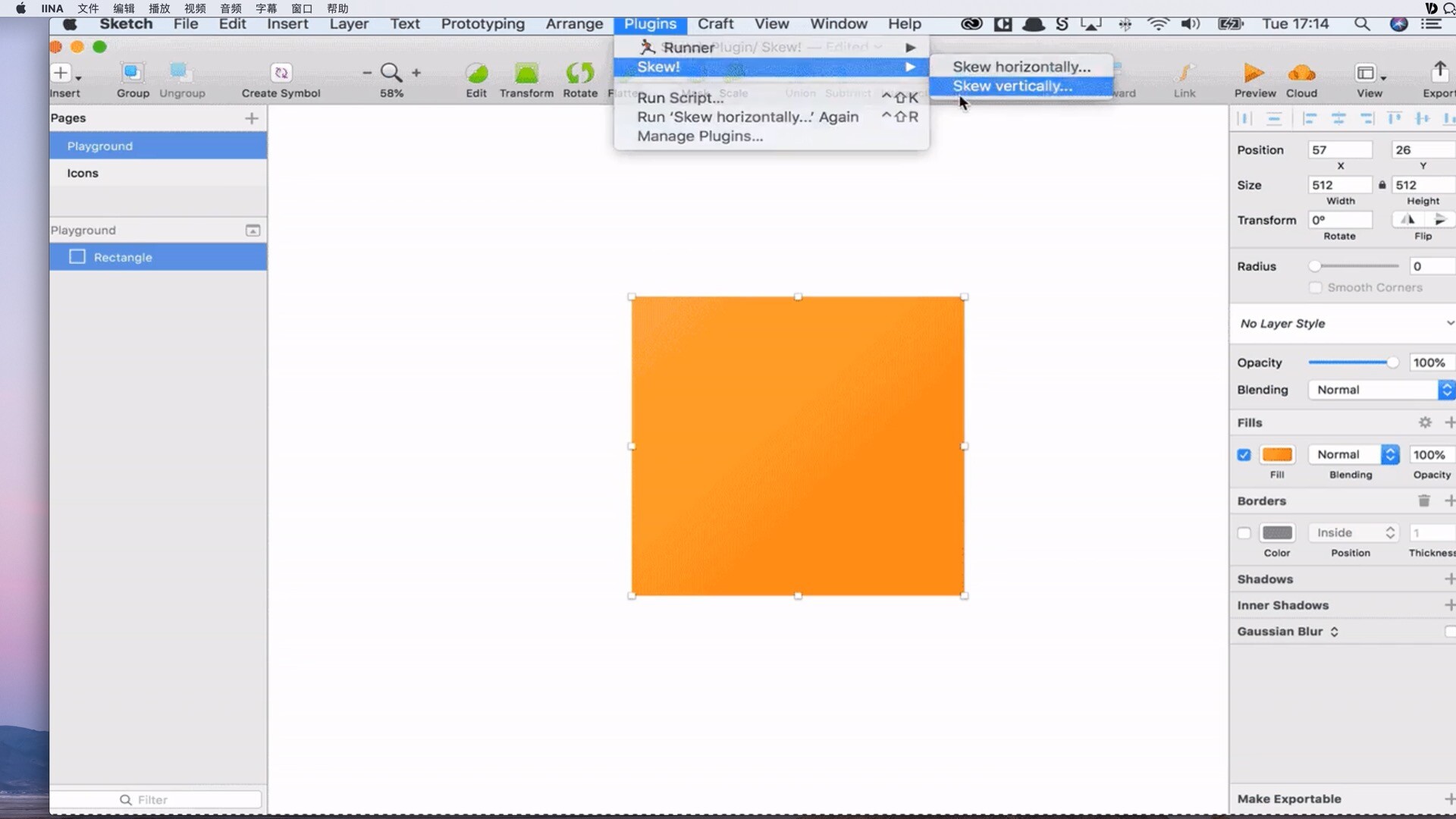 sketch插件: Skew for mac(快速倾斜形状工具)
sketch插件: Skew for mac(快速倾斜形状工具) -
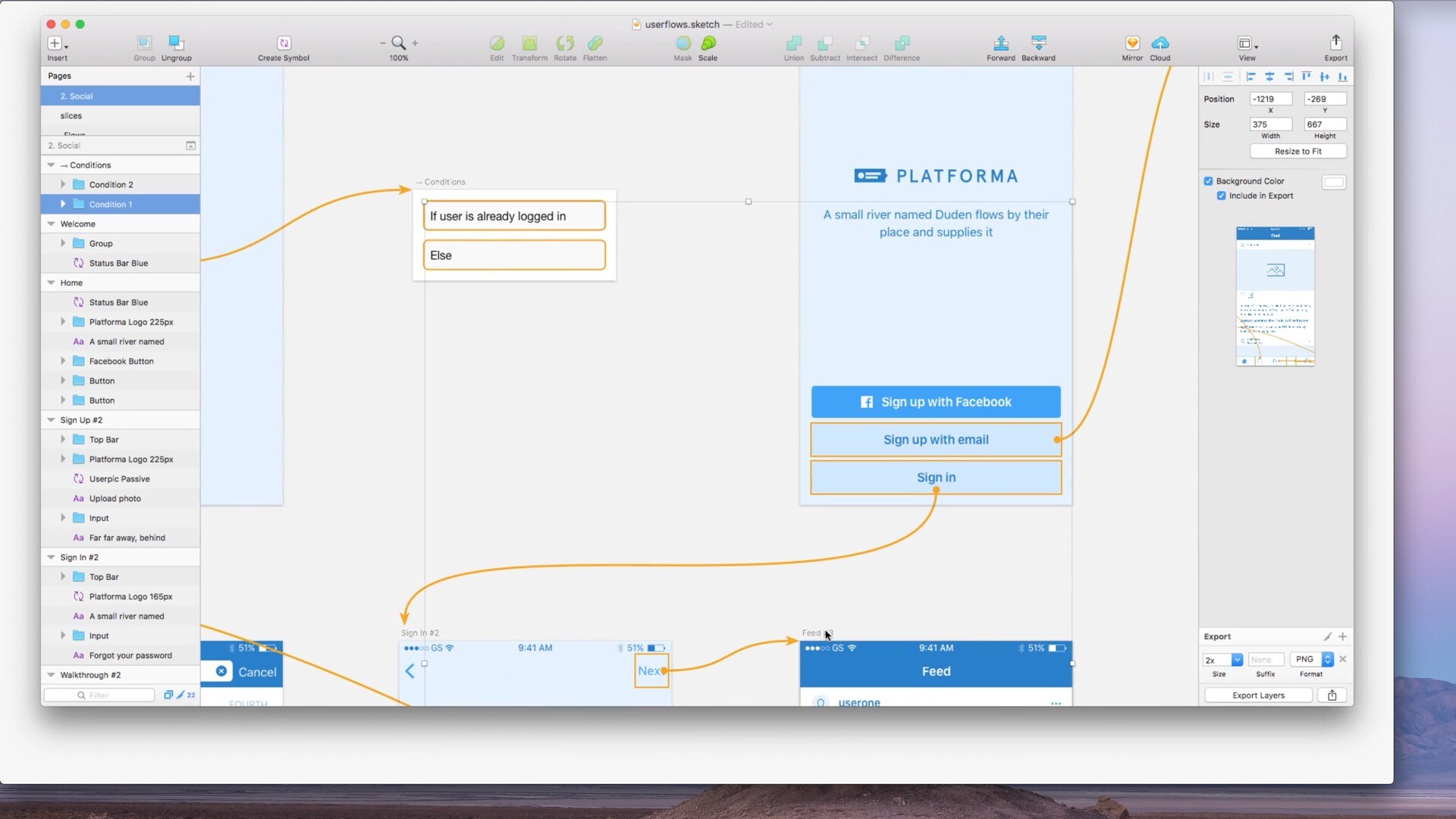 User Flows for mac(sketch插件 画板生成流程图)
User Flows for mac(sketch插件 画板生成流程图)